ZIP文件恢复–从硬盘驱动器还原ZIP文件的2种方法
 更新于 华伦 / 24年2021月10日00:XNUMX
更新于 华伦 / 24年2021月10日00:XNUMX我的硬盘驱动器已损坏,现在没有显示正常分区,因此我无法访问文件。 我只想取回一个 ZIP 文件。 谢谢你的帮助!
硬盘驱动器(HDD)是计算机中最重要的元素之一,是计算机中主要且通常是最大的数据存储硬件设备。
ZIP 是一种文件格式,用于 压缩文件 和文件夹。 创建 ZIP 文件将帮助您节省空间、整理多余的文件并加密敏感材料。 ZIP 文件大大减少了通过互联网的传输时间,尤其是当您通过电子邮件向某人发送一堆文件时。 此外,它还可以保护敏感和重要数据免受病毒和其他恶意软件的侵害。
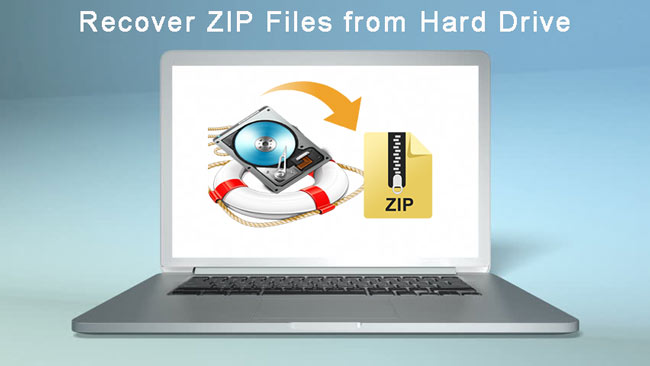
您是否曾经因为硬盘驱动器故障而丢失重要的ZIP文件?
硬盘驱动器故障是物理的或逻辑的。 如果硬盘出现逻辑故障,电脑的BIOS可以识别硬盘,丢失的数据可以找回。
当由于非机械问题而无法访问硬盘驱动器时,将发生逻辑硬盘驱动器故障。 HDD似乎可以正常工作,不会发出异常声音或出现其他物理症状。
逻辑硬盘驱动器故障的一些最常见迹象包括:
- 病毒或恶意软件对文件目录的损害
- 意外删除文件
- 意外格式化
- 不正确地关闭程序
- 覆盖数据
- 操作系统损坏
- 突然关机
- 删除硬盘功能必不可少的文件
我们关注的是:
遇到逻辑硬盘驱动器故障时,我们如何恢复内部ZIP文件?
以下是2的方法 从硬盘驱动器还原ZIP文件.
1.如何从系统映像中恢复已删除的ZIP文件
系统映像是 PC 驱动器磁盘或单个分区上所有数据(包括系统设置、程序和文件)的副本。 如果您已经为包含 ZIP 文件的分区创建了系统映像,则可以在硬盘驱动器崩溃时恢复系统映像以返回 ZIP 文件。
首先,让我们看看如何创建系统映像。
在计算机上,导航至 Start 开始 > 控制面板 > 系统和安全 > 备份和恢复.
在左侧面板中,点击 创建系统映像 选项。
选择保存系统映像的位置。 它可以位于内部或外部连接的单独硬盘上。 您也可以将其保存在DVD或网络共享中。 然后点击 下一页.
选择要包括在备份中的驱动器,然后单击 开始备份.
完成这些步骤后,向导将继续创建系统的完整备份。

要还原系统映像,请执行以下操作。
将系统映像光盘插入光盘驱动器,或将包含系统映像的外部硬盘驱动器连接至计算机。
重启你的电脑。
当。。。的时候 Windows安装程序 出现界面,点击 下一页 按钮。
点击 修复你的电脑 > 疑难解答 > 系统映像恢复.
点击 重新映像您的计算机 页面,选择 使用最新的可用系统映像 选项并单击 下一页.
你会看到的 格式化和分区磁盘 选项。 请谨慎使用此选项,因为它将清除计算机上所有现有的分区和磁盘。
点击 完成.

2.如何使用FoneLab恢复ZIP文件
定期备份数据很有用,但通常会被忽视。 如果您没有任何备份和副本,那么您需要一个 ZIP 恢复工具来恢复丢失的 ZIP 文件
FoneLab数据检索器 是一款功能强大且安全的软件,可以通过扫描硬盘驱动器来恢复几乎所有已删除或丢失的数据。 它能够检索由于各种原因而丢失的数据,例如硬盘驱动器故障,人为错误等。
FoneLab数据检索器-从计算机,硬盘驱动器,闪存驱动器,存储卡,数码相机等中恢复丢失/删除的数据。
- 轻松恢复照片,视频,文档和更多数据。
- 恢复之前预览数据。
以下是详细的用户指南。
运行该软件
首先,您需要在计算机上下载,安装和启动此数据恢复软件。
选择数据类型和磁盘驱动器
在主界面上,选择要恢复的数据类型以及丢失数据的位置。 然后点击 Scan 扫描 按钮开始对所选硬盘进行快速扫描。

选择数据
完成扫描过程后,所有数据都将在左侧栏中按类别列出。 单击左侧面板中的文件类型以找到您的已完成文件并标记要恢复的项目。 您也可以使用 筛选器 快速查找文件的功能。
如果您没有找到丢失的数据,您可以选择 深层扫描 再试一次。 完成整个深度扫描过程将花费更多时间,但它将为您提供更多结果。

恢复数据
点击 恢复 按钮将所选项目保存回计算机。

就这样。 只需点击几下,您就可以轻松 检索ZIP文件.
此外,它能够 恢复Word文档,图片,电子邮件以及来自Windows,硬盘驱动器,闪存驱动器,数码相机等的更多类型的数据。它可以是 ISO恢复 在Windows上。
该软件将确保数据安全-当您检索丢失的ZIP文件时,它不会将任何这些数据存储到其服务器中。
随时将其下载到您的计算机上,看看是否可以在付款之前恢复您的文档。

